影印設定項目
可以變更影印設定,如頁面大小、媒體類型和強度。
按功能表(Menu)按鈕,使用
 按鈕選擇設定項目,然後按OK按鈕。
按鈕選擇設定項目,然後按OK按鈕。
使用
 按鈕調整各設定項目,然後按OK按鈕。 顯示下一設定項目。
按鈕調整各設定項目,然後按OK按鈕。 顯示下一設定項目。
完成所有設定後,LCD螢幕返回至影印待命螢幕。
 注釋
注釋
-
LCD螢幕上的*(星號)表示當前設定。
-
部分設定無法和其他設定項目或影印功能表的設定組合指定。
-
即使關閉本機,頁面大小和媒體類型等設定仍保留。
-
放大/縮小(Enlarge/Reduce)
選擇縮小/放大方式。
例如:
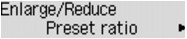
 注釋
注釋-
在以下情況下顯示該設定項目。
-
當選擇標準影印時
-
特殊影印(Special copy)選擇為雙面影印(2-sided copy)或滿版影印(Borderless copy)時
-
-
-
影印強度(Copy intensity)
變更強度。
例如:
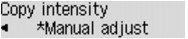
 注釋
注釋-
如果選擇自動調整(Auto adjust),將原稿載入到原稿玻璃上。
-
如果選擇手動調整(Manual adjust),使用
 按鈕降低強度或使用
按鈕降低強度或使用 按鈕增加強度。
按鈕增加強度。
-
-
頁面大小(Page size)
選擇已載入紙張的頁面大小。
例如:
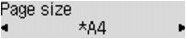
-
媒體類型(Media type)
選擇已載入紙張的媒體類型。
例如:
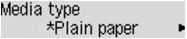
-
影像品質(Image quality)
根據原稿選擇影像品質。
例如:
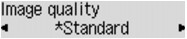
 注釋
注釋-
如果在媒體類型設定為一般紙張(Plain paper)時使用草稿(Draft)而品質不理想,請選擇標準(Standard)或高(High)並嘗試再次影印。
-
選擇高(High)以進行灰階影印。 灰階以灰色色域代替黑色或白色進行調色。
-
-
4合1佈置(4-on-1 layout)
透過縮小各個影像將四頁原稿影印到一頁紙上時選擇該佈置。 可以使用四種不同的佈置。
例如:
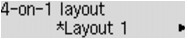
 注釋
注釋-
僅當特殊影印(Special copy)選擇為4合1影印(4-on-1 copy)時,才會顯示該設定項目。
-
-
自動分頁(Collate)
選擇是否在對多頁原稿製作多個影印件時獲取已分套的列印輸出。
例如:
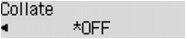
 注釋
注釋-
在以下情況下顯示該設定項目。
-
當選擇標準影印時
-
特殊影印(Special copy)選擇為雙面影印(2-sided copy)時
-
-
-
雙面(2-sided)
選擇是否將兩頁原稿影印到一頁紙的兩面上。
例如:
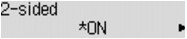
 注釋
注釋 -
裝訂邊(Stapling side)
選擇裝訂邊。
例如:
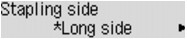
 注釋
注釋


